Hướng dẫn chi tiết cách đặt lại mật khẩu đăng nhập trên hệ điều hành macOS
Nội dung bài viết
Bạn đã bao giờ lâm vào tình huống quên mật khẩu đăng nhập trên máy tính Mac? Đừng lo lắng, bài viết này sẽ cung cấp giải pháp hiệu quả giúp bạn xử lý vấn đề này một cách nhanh chóng.
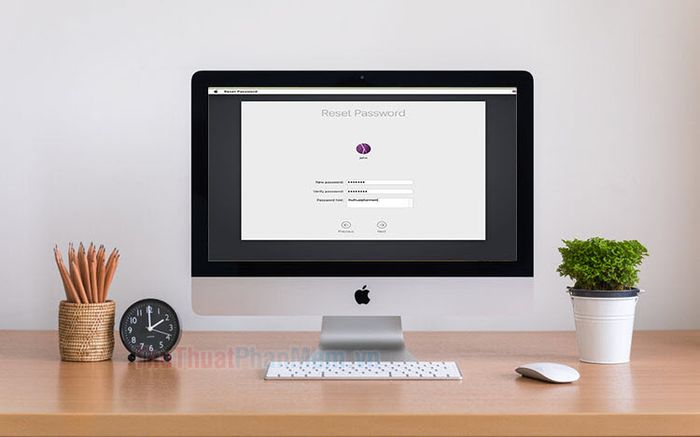
1. Khôi phục mật khẩu bằng tính năng FileVault
1.1. Hướng dẫn thiết lập FileVault
Bước 1: Nhấp vào biểu tượng Apple (1) trên thanh menu, sau đó chọn System Preferences… (2).
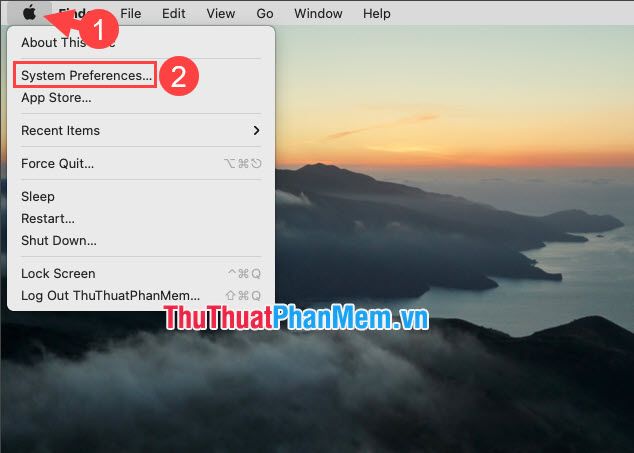
Bước 2: Tiếp theo, chọn mục Security & Privacy trong cửa sổ System Preferences.
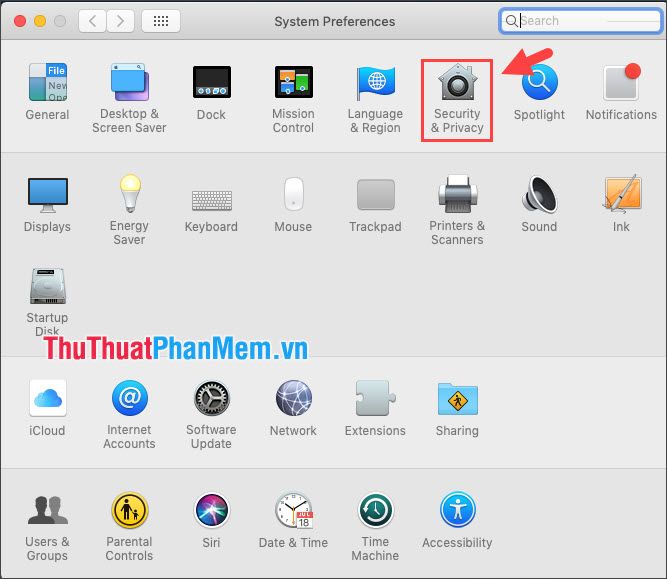
Bước 3: Trong tab FileVault (1), nhấp vào biểu tượng ổ khoá (2) để tiến hành thiết lập.

Sau đó, nhập mật khẩu của bạn vào ô (3) và nhấn Unlock (4) để mở khoá.
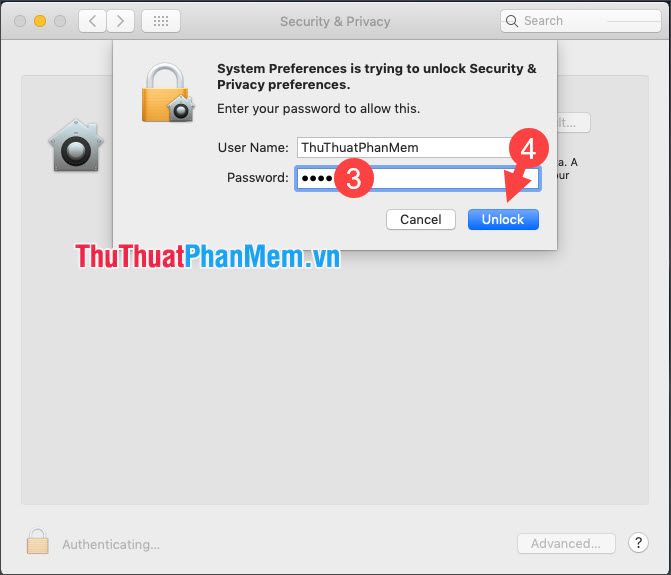
Bước 4: Nhấp vào tùy chọn Turn On FileVault… để kích hoạt tính năng bảo mật này.
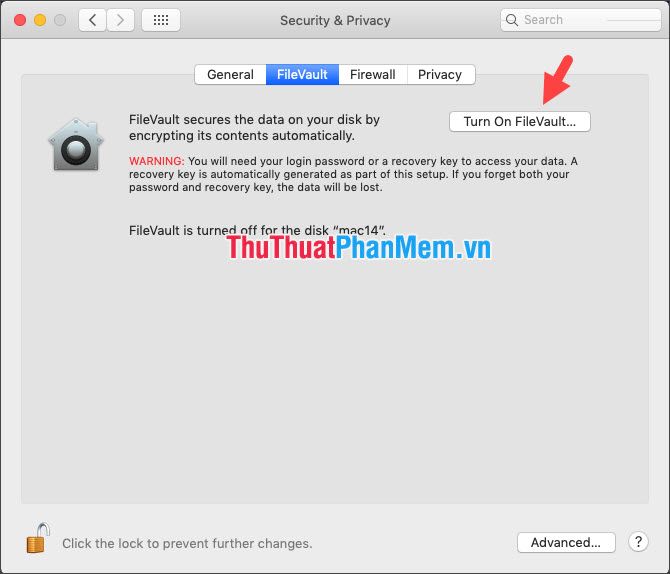
Khi thông báo xuất hiện, chọn Create a recovery key and do not use my iCloud account (1) rồi nhấn Continue (2).
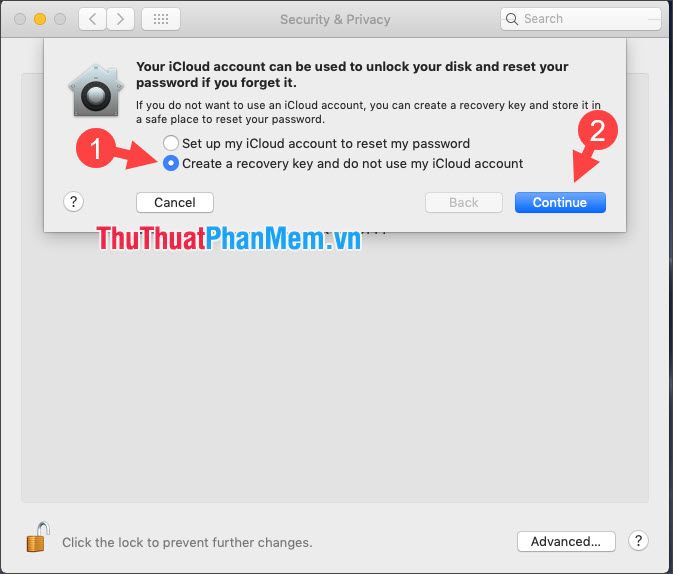
Bước 5: Lưu lại đoạn mã khôi phục quan trọng và nhấn Continue để hoàn tất quá trình.
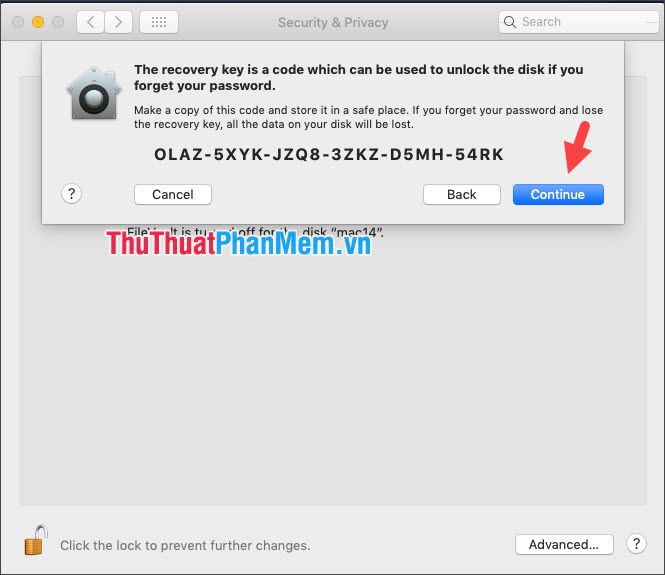
1.2. Khôi phục mật khẩu bằng Recovery key
Bước 1: Tại màn hình đăng nhập macOS, nhấp vào biểu tượng [?] (1), sau đó chọn biểu tượng hình tam giác (2) trước mục Recovery Key.

Bước 2: Nhập mã Recovery Key (1) đã được tạo từ FileVault và nhấn Go (2).
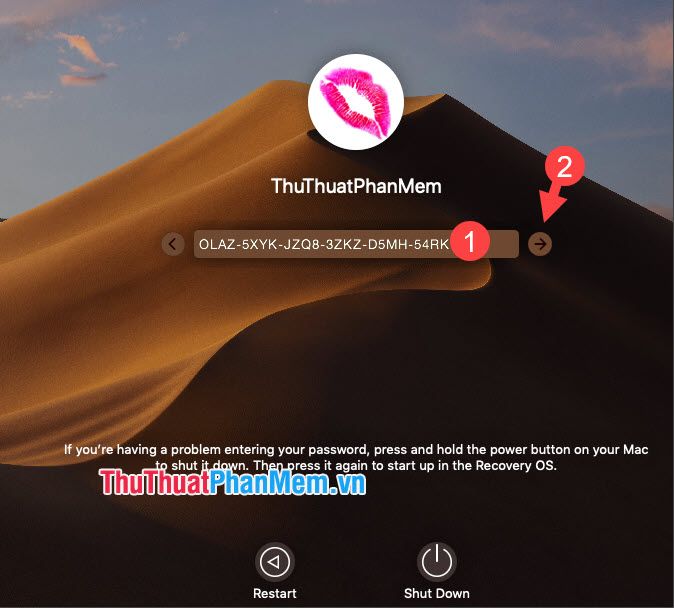
Bước 3: Tạo mật khẩu mới và xác nhận lại (1), thêm gợi ý mật khẩu (2), rồi nhấn Reset Password (3).
Sau khi hoàn tất, bạn có thể đăng nhập vào máy tính Mac bằng mật khẩu mới vừa thiết lập.
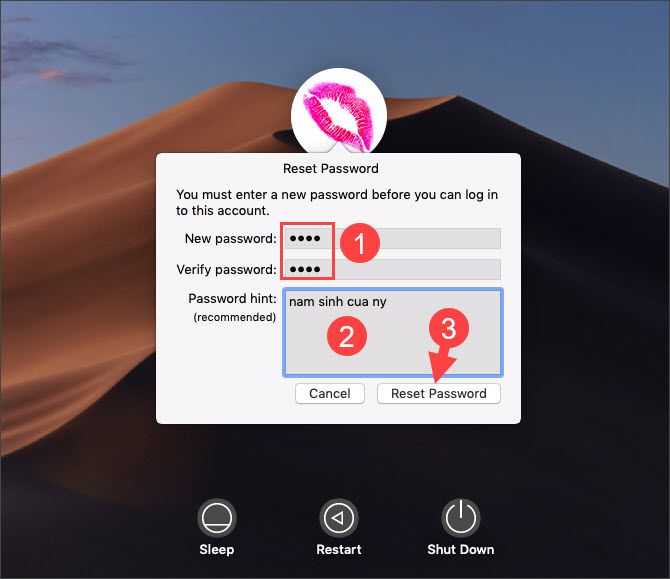
2. Đặt lại mật khẩu bằng Terminal
Bước 1: Khởi động lại máy tính Mac và nhấn tổ hợp phím Command + R để vào chế độ Recovery.

Bước 2: Chọn mục Utilities (1) rồi mở Terminal (2).
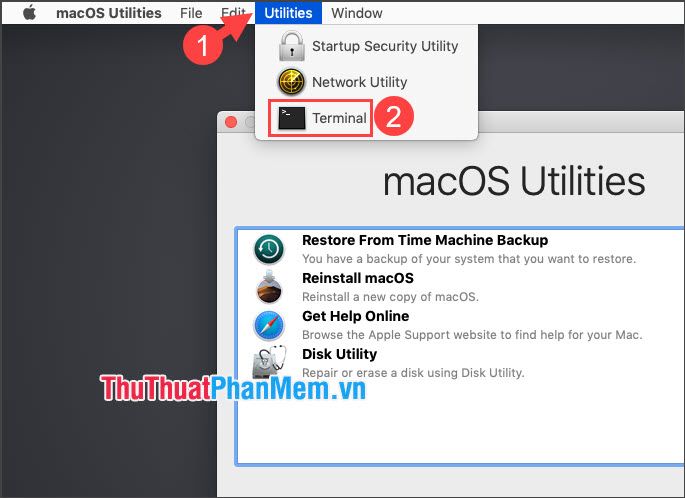
Bước 3: Nhập lệnh resetpassword và nhấn Enter để tiếp tục.
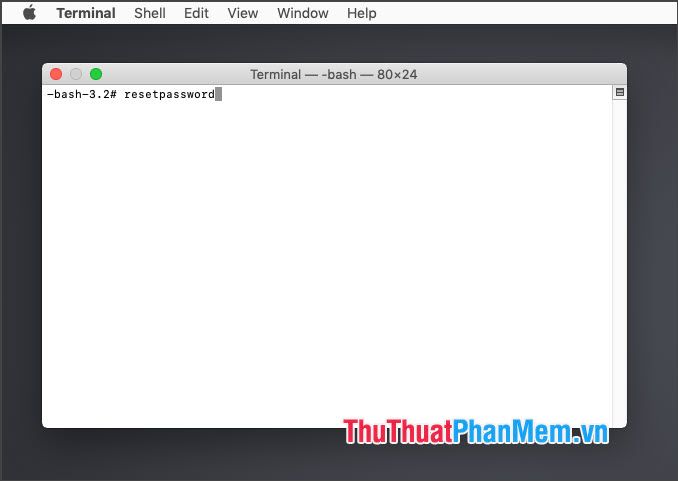
Bước 4: Tạo và xác nhận mật khẩu mới (1), thêm gợi ý mật khẩu (2), sau đó nhấn Next (3).
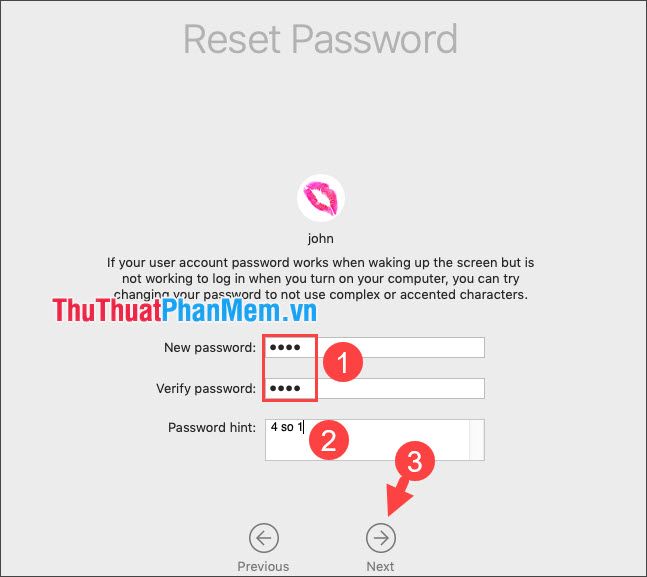
Tiếp theo, nhấp vào Restart để khởi động lại máy và đăng nhập bằng mật khẩu mới.
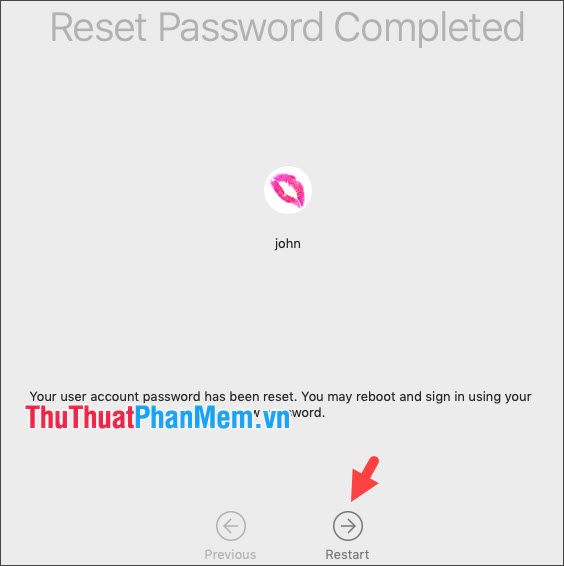
3. Đặt lại mật khẩu thông qua tài khoản Admin
Bước 1: Nhấp vào biểu tượng Apple (1) và chọn System Preferences… (2).
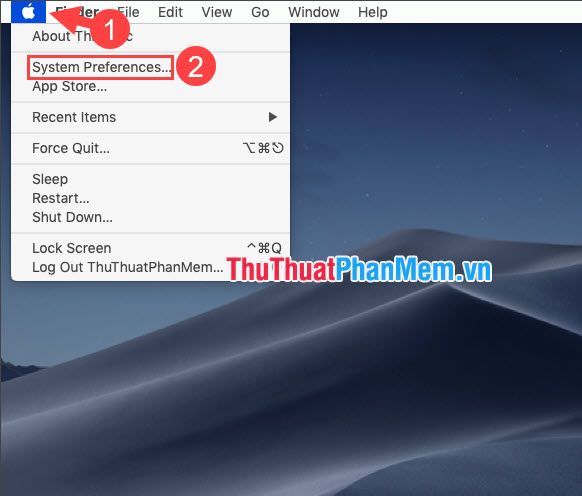
Bước 2: Nhấp vào mục Users & Groups trong cửa sổ System Preferences.
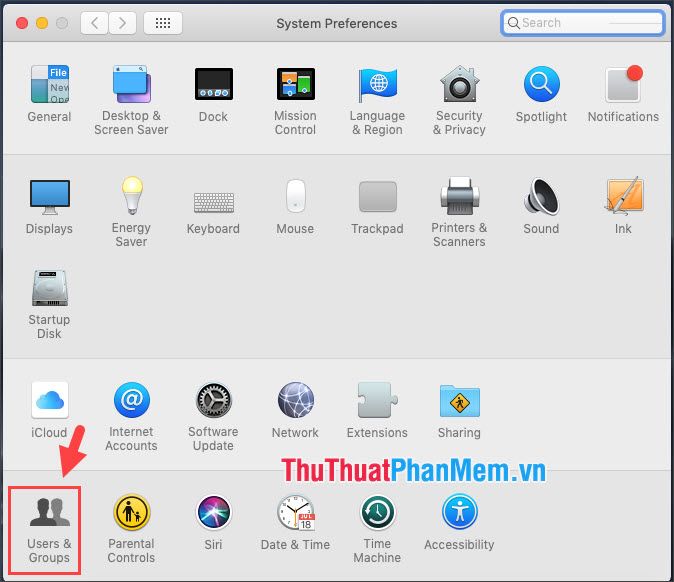
Bước 3: Nhấp vào biểu tượng ổ khoá vàng để mở khóa và cấp quyền truy cập.
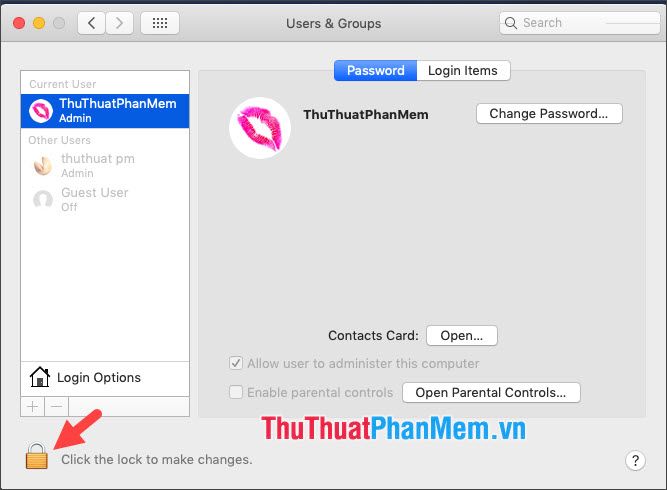
Sau đó, nhập mật khẩu hiện tại (1) và nhấn Unlock (2).
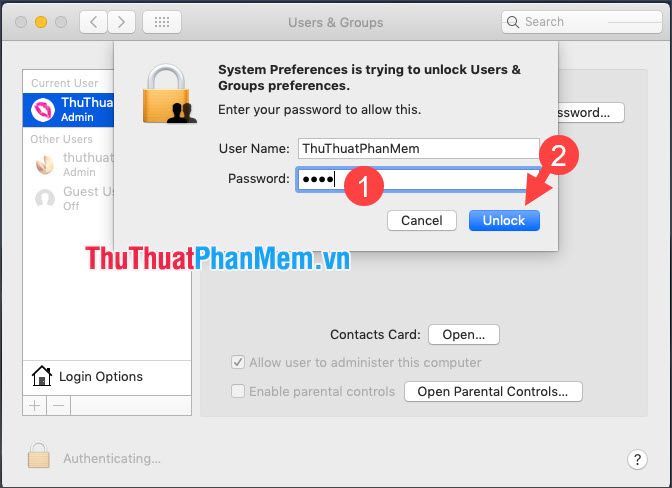
Bước 4: Chọn tài khoản cần đặt lại mật khẩu (1) rồi nhấn Reset Password… (2).
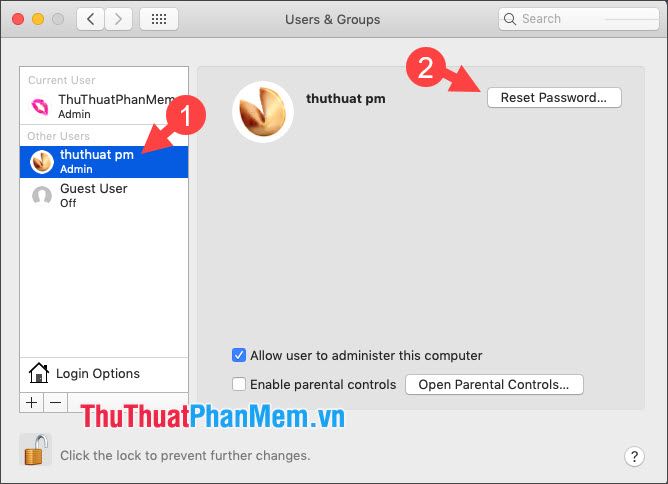
Bước 5: Nhập mật khẩu mới (1), thêm gợi ý mật khẩu (2), sau đó nhấn Change Password (3).
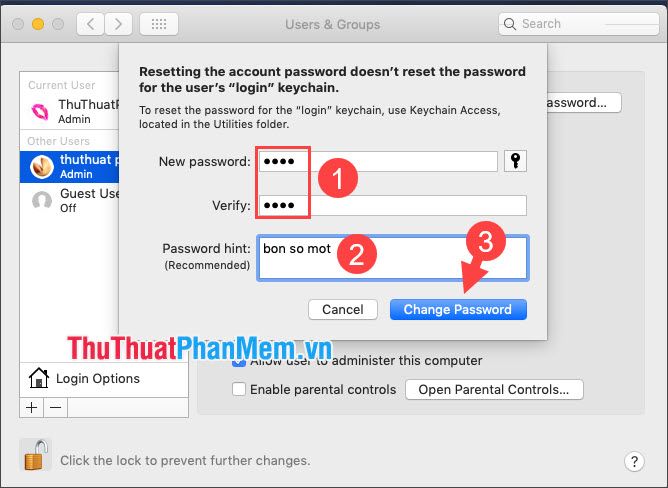
Với các hướng dẫn chi tiết trong bài viết, bạn hoàn toàn có thể tự tin khôi phục mật khẩu đăng nhập macOS một cách dễ dàng. Chúc bạn thực hiện thành công!
Có thể bạn quan tâm

Top 10 bệnh viện thẩm mỹ uy tín và chất lượng nhất TP.HCM

12 Khách sạn hàng đầu tại Quận Tân Bình, TP. HCM không thể bỏ lỡ

Top 3 Lược nhuộm tóc thông minh đáng sở hữu nhất hiện nay

6 địa chỉ cắt tóc nam đẹp chuẩn phong cách tại Quảng Ngãi

Top 6 bài soạn xuất sắc nhất về "Ôn tập trang 79,80" (Ngữ văn 6 - SGK Chân trời sáng tạo)


